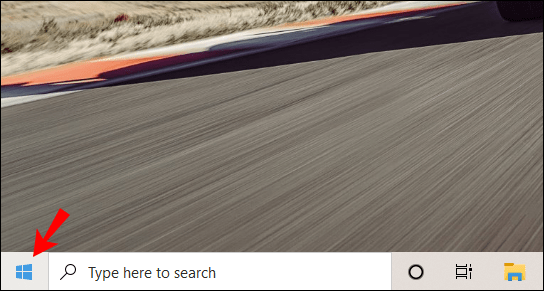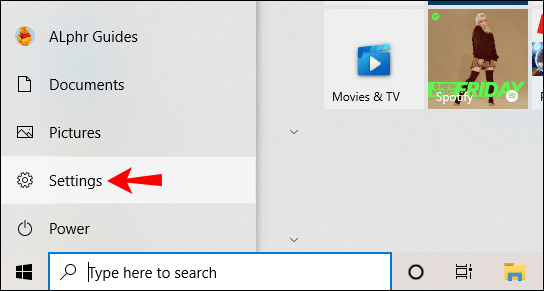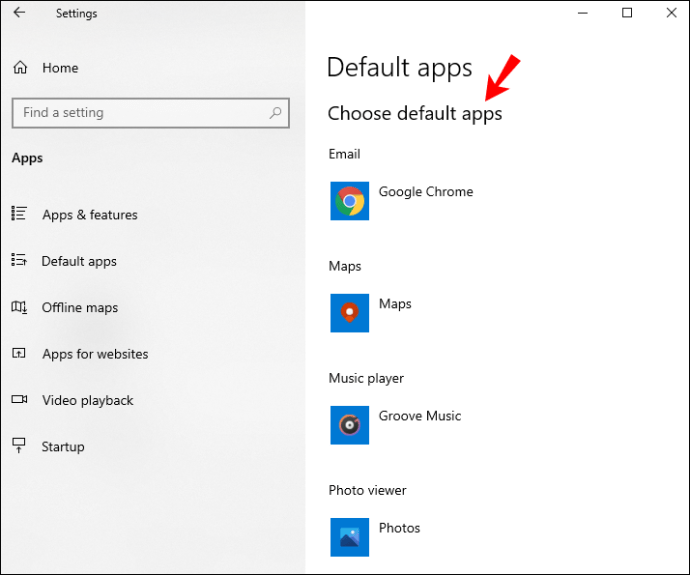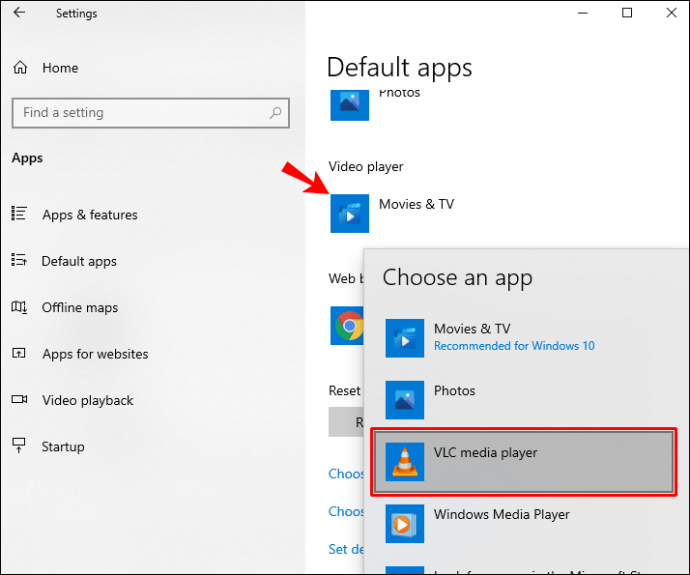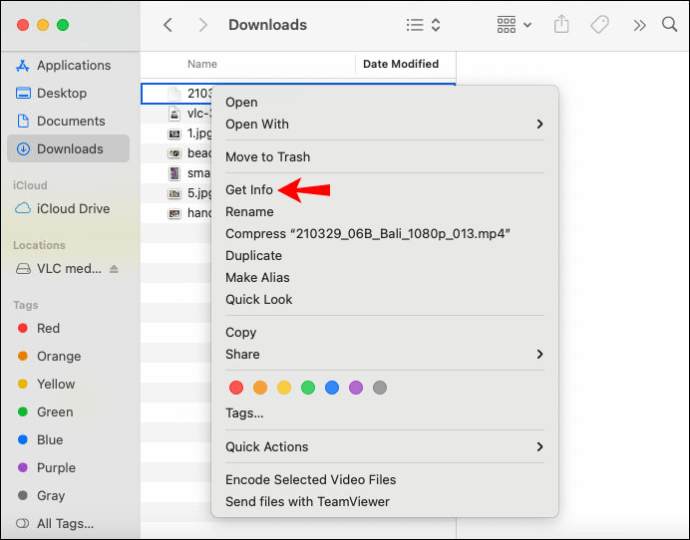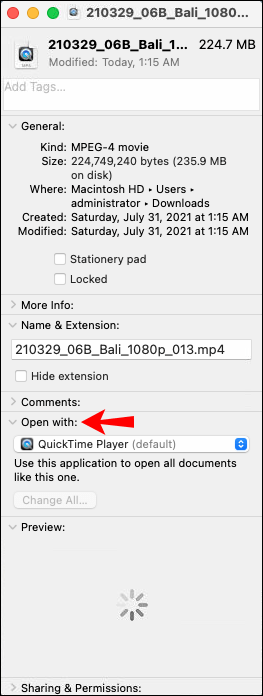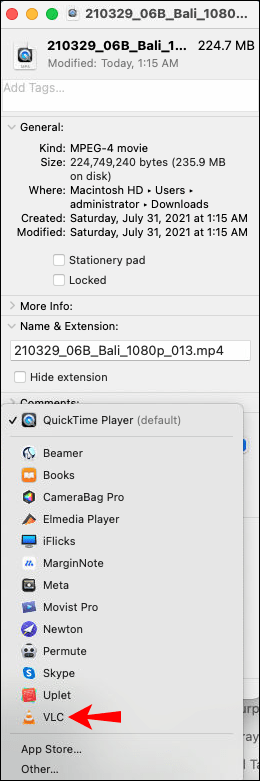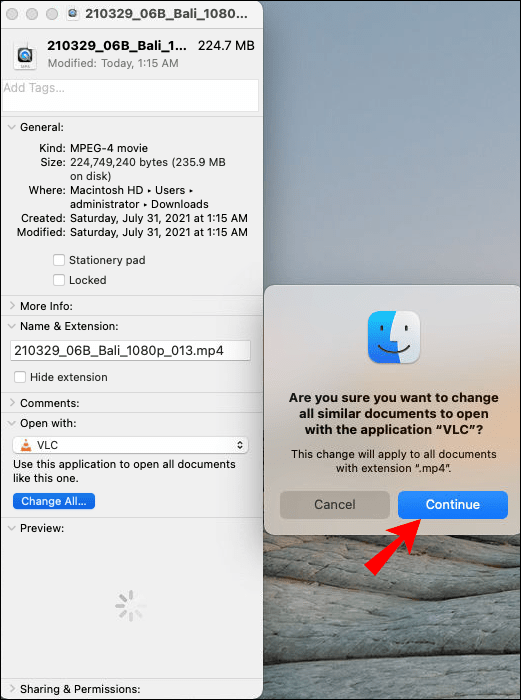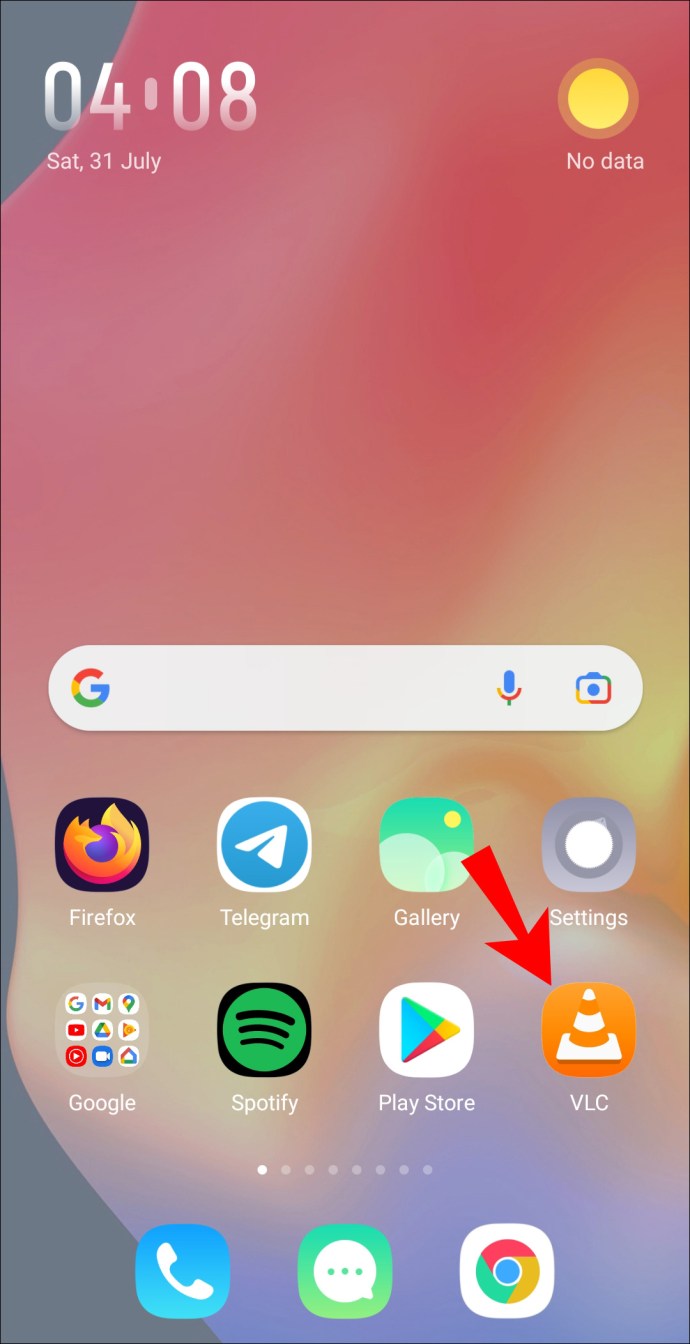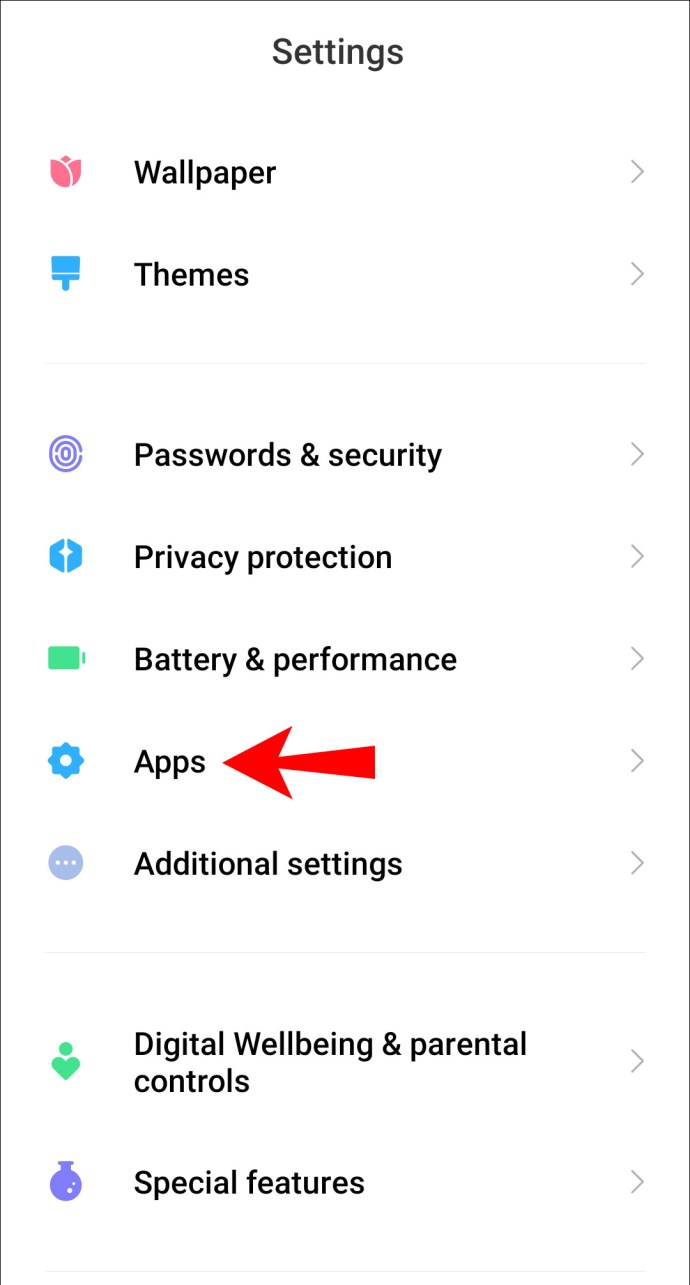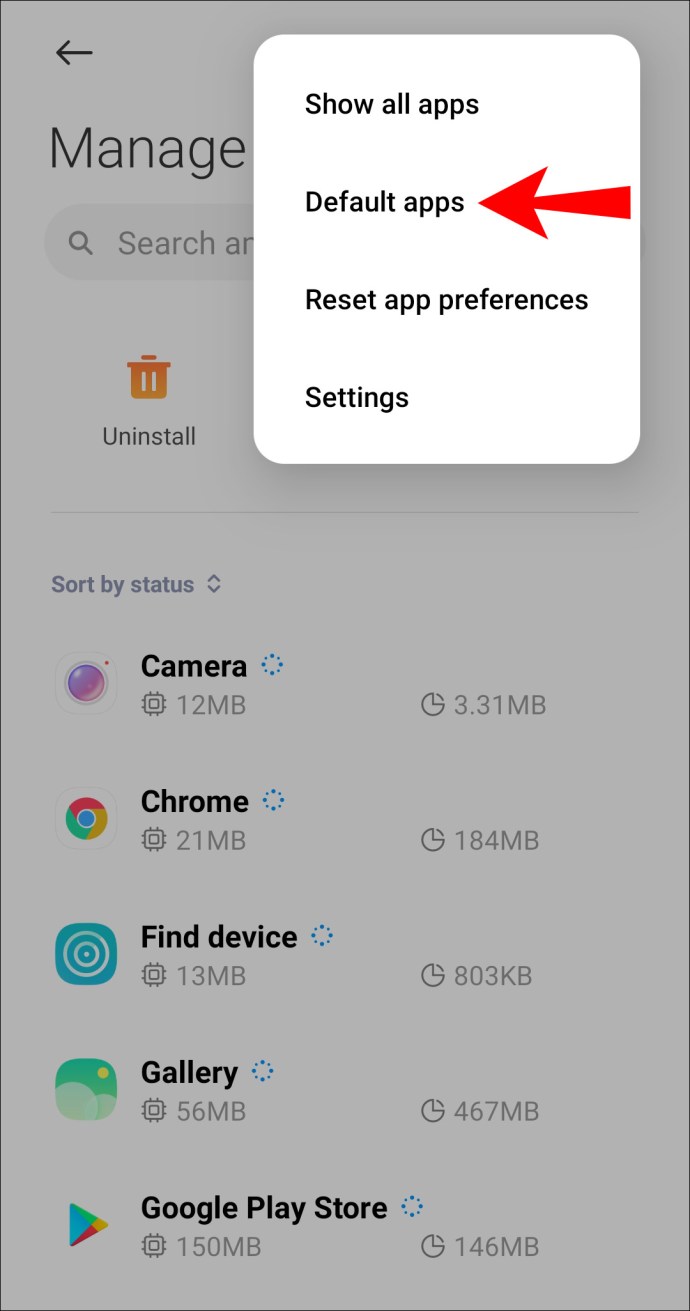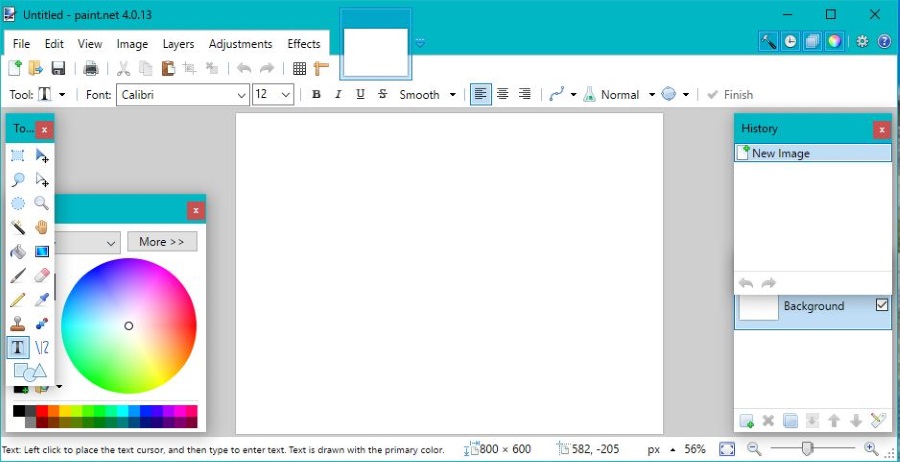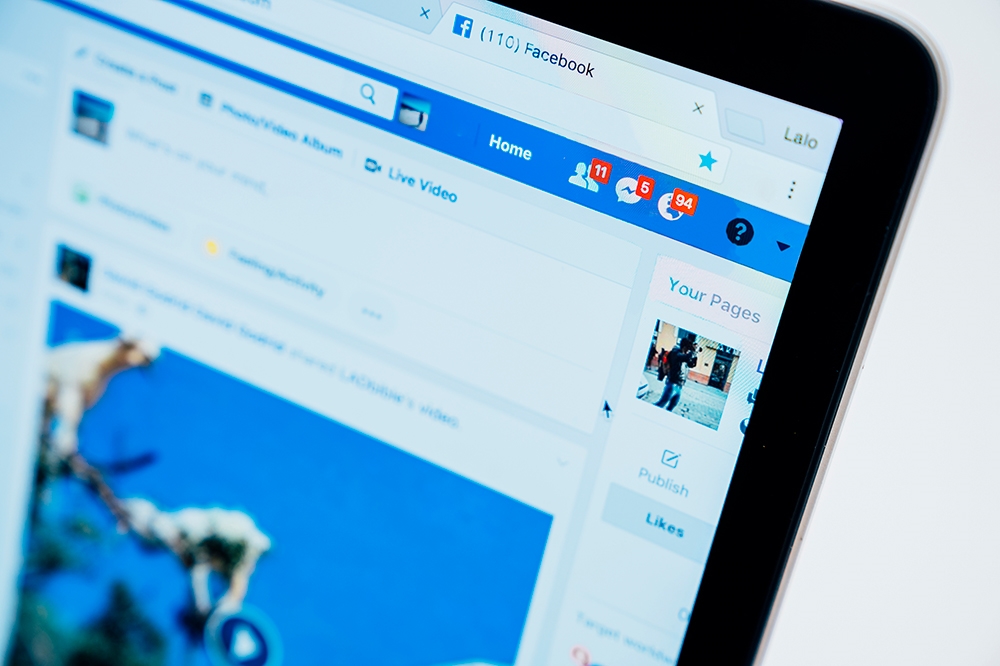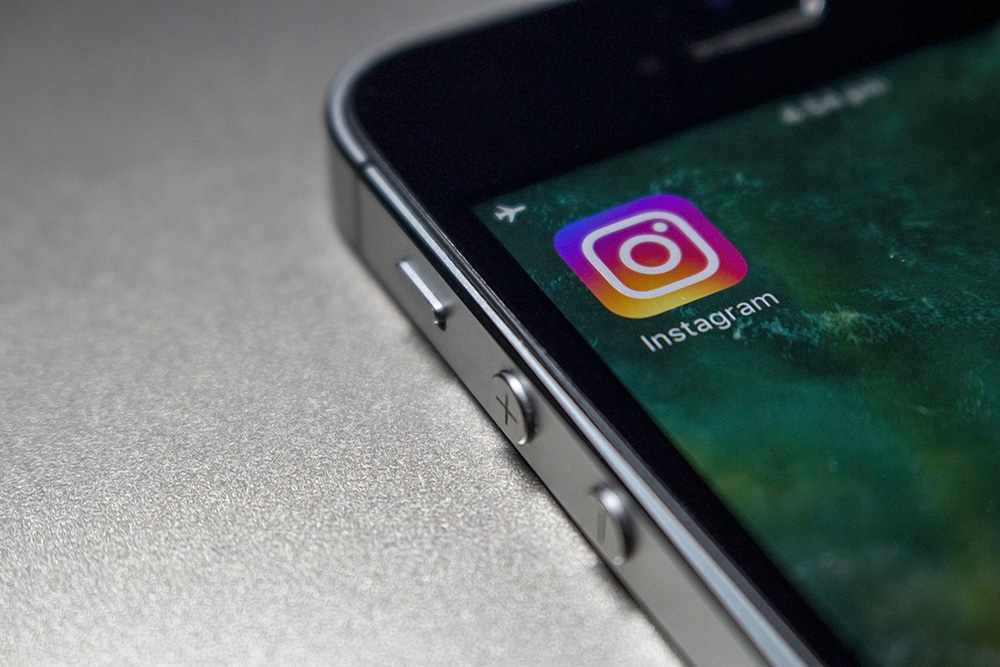VLCをデフォルトのメディアプレーヤーにする方法
VLC Media Playerを使用すると、さまざまなファイル形式、ディスク形式、ストリーミングなど、ほぼすべてのソースからお気に入りのメディアを再生できます。その一連の機能とツールは、最高の再生品質を作成するのに役立ちます。

他の組み込みメディアプレーヤーではなく、VLC Media Playerを使用してメディアを再生したい場合は、この記事で、さまざまなオペレーティングシステムのデフォルトとしてVLCを設定する方法を説明します。 FAQセクションには、VLCを使用してインターネット経由で音楽やビデオをストリーミングする方法と、ストリームに接続する方法が含まれています。
VLCをデフォルトのメディアプレーヤーにする方法
VLCをデフォルトのメディアプレーヤーにするには、次の方法があります。
- アプリの設定でVLCを見つけてデフォルトのアプリとして設定する、または
- メディアファイルを起動し、VLCで開くことを選択してから、VLCをデフォルトとして設定します。
VLCをWindowsのデフォルトのメディアプレーヤーにする方法
- [スタート]ボタンをクリックします。
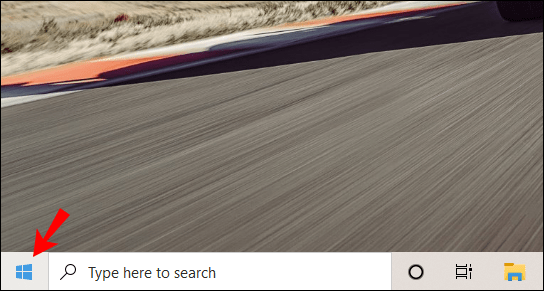
- [設定]、[アプリ]の順に選択します。
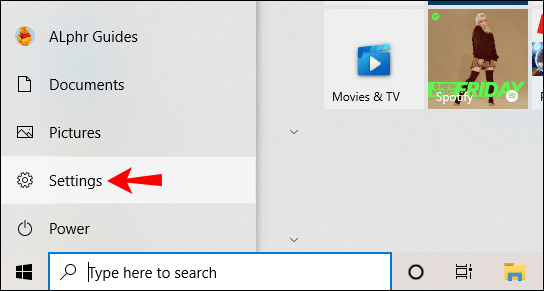
- 「デフォルトのアプリ」に移動します。

- ビデオプレーヤーの「デフォルトのアプリの選択」セクションに移動します。
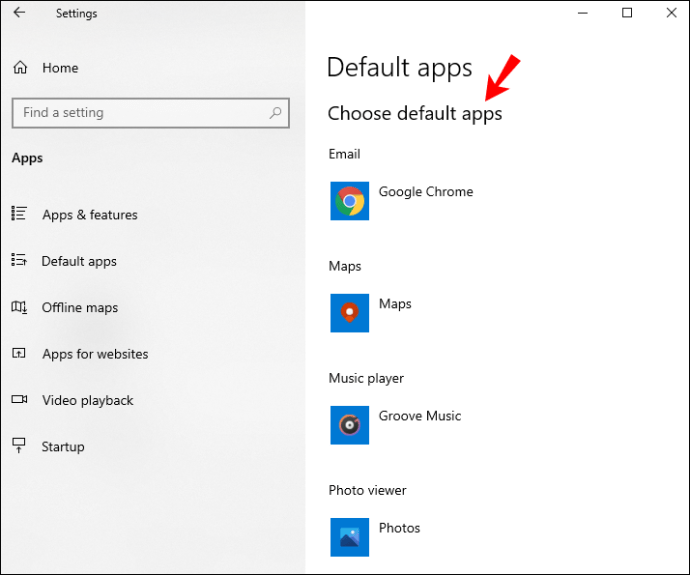
- 「Movies&TV」を選択し、「VLCMediaPlayer」に切り替えます。
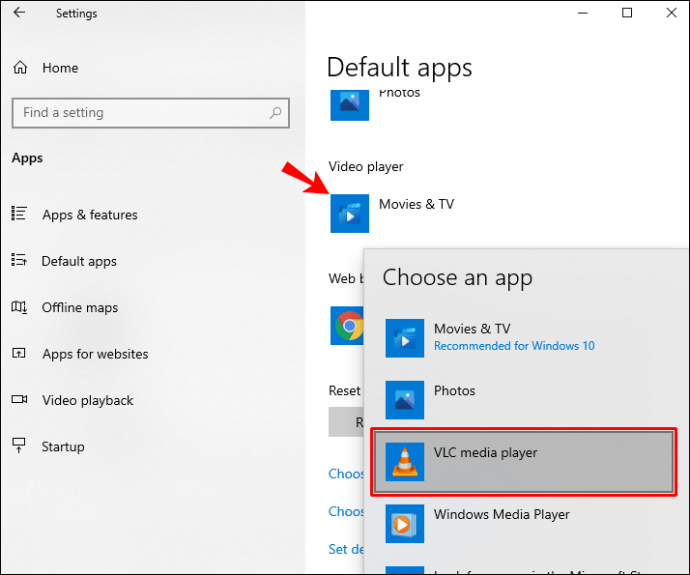
MacでVLCをデフォルトのメディアプレーヤーにする方法
- 開きたいビデオまたはオーディオファイルに移動し、右クリックします。 Macを右クリックするには、「Control」を押してから、マウスまたはトラックパッドを押します。
- 「情報を見る」を選択します。
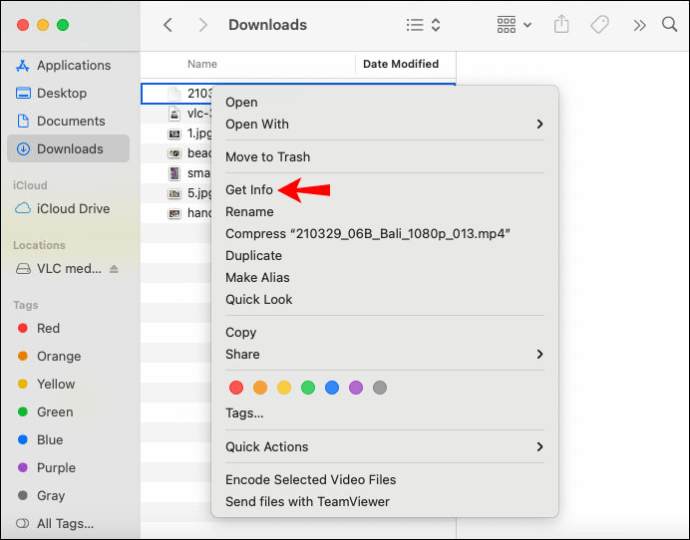
- 「プログラムから開く」を選択します。現在のデフォルトプレーヤーとインストールされている他のビデオプレーヤーが表示されます。
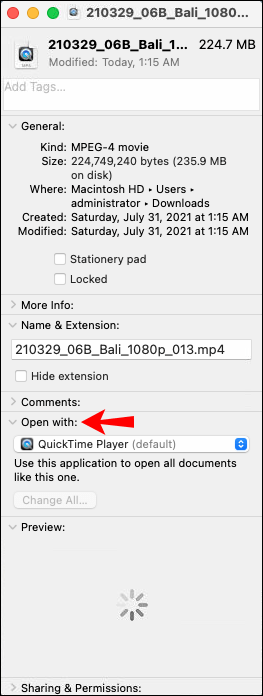
- 現在のプレーヤーをVLCに変更します。
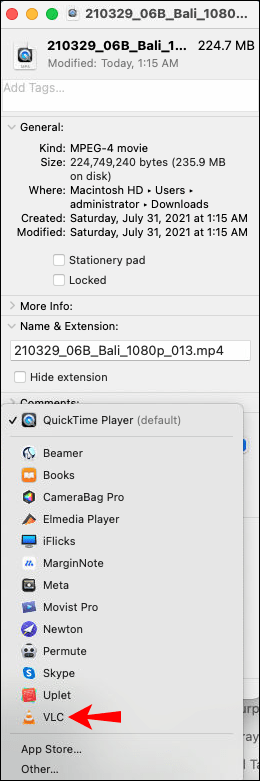
- 「すべて変更…」オプションをクリックし、ポップアップするプロンプトから「続行」を選択します。
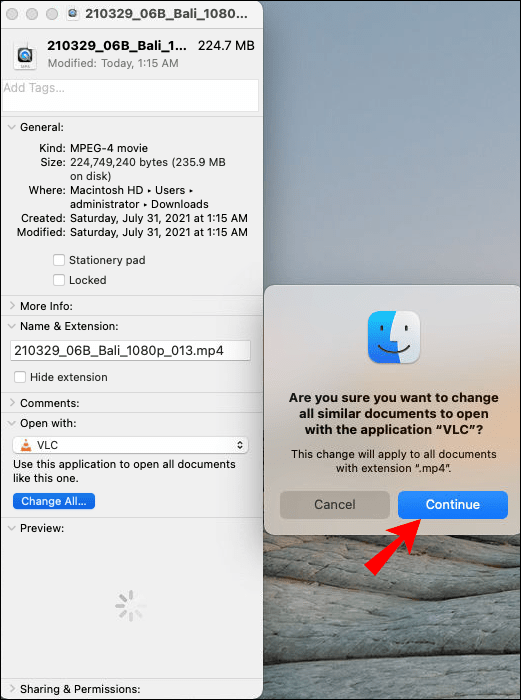
VLCをAndroidのデフォルトのメディアプレーヤーにする方法
- VLCを起動します。
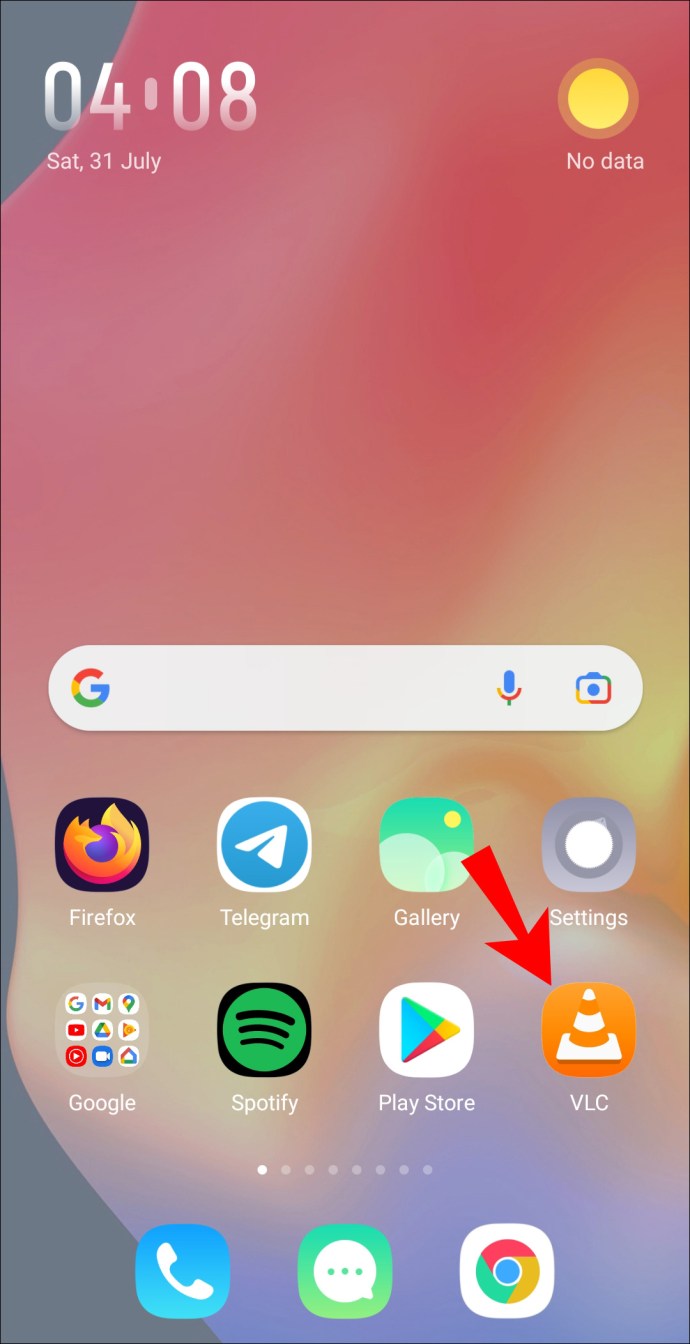
- 「アプリ」に移動します。
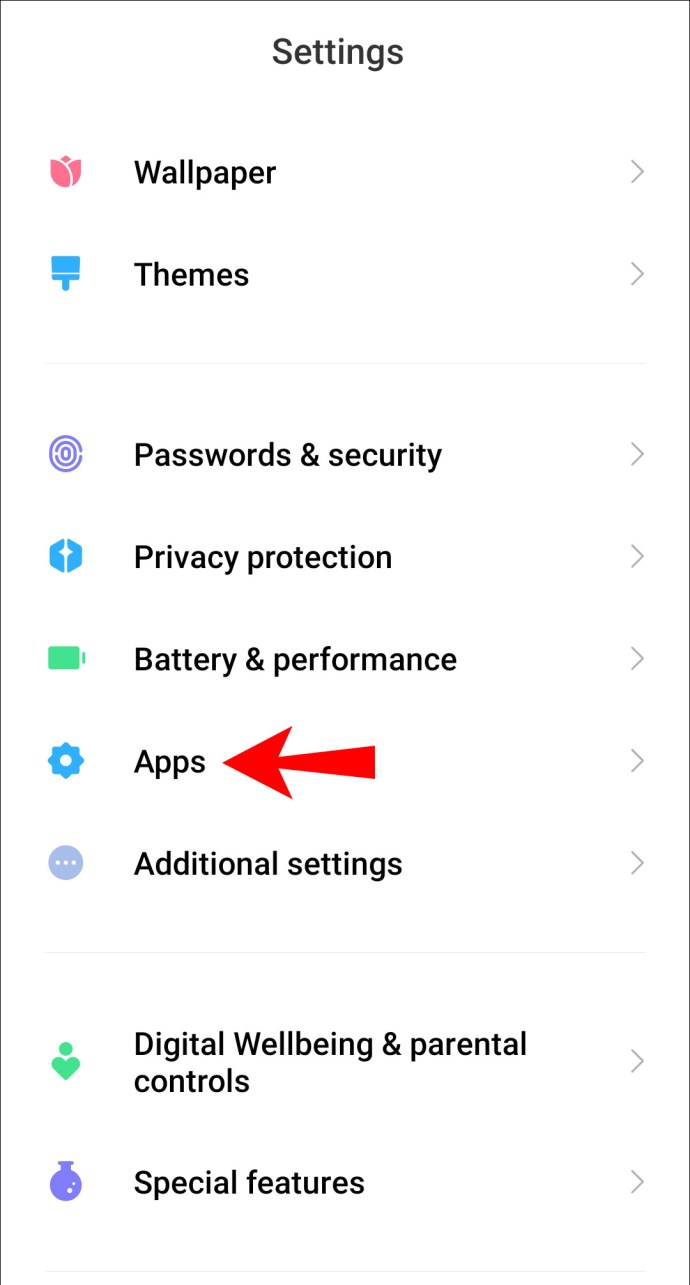
- 右上から、3つの点線のメニューをクリックします。
- [デフォルトのアプリ]に移動し、[デフォルトのアプリの選択]を選択します。
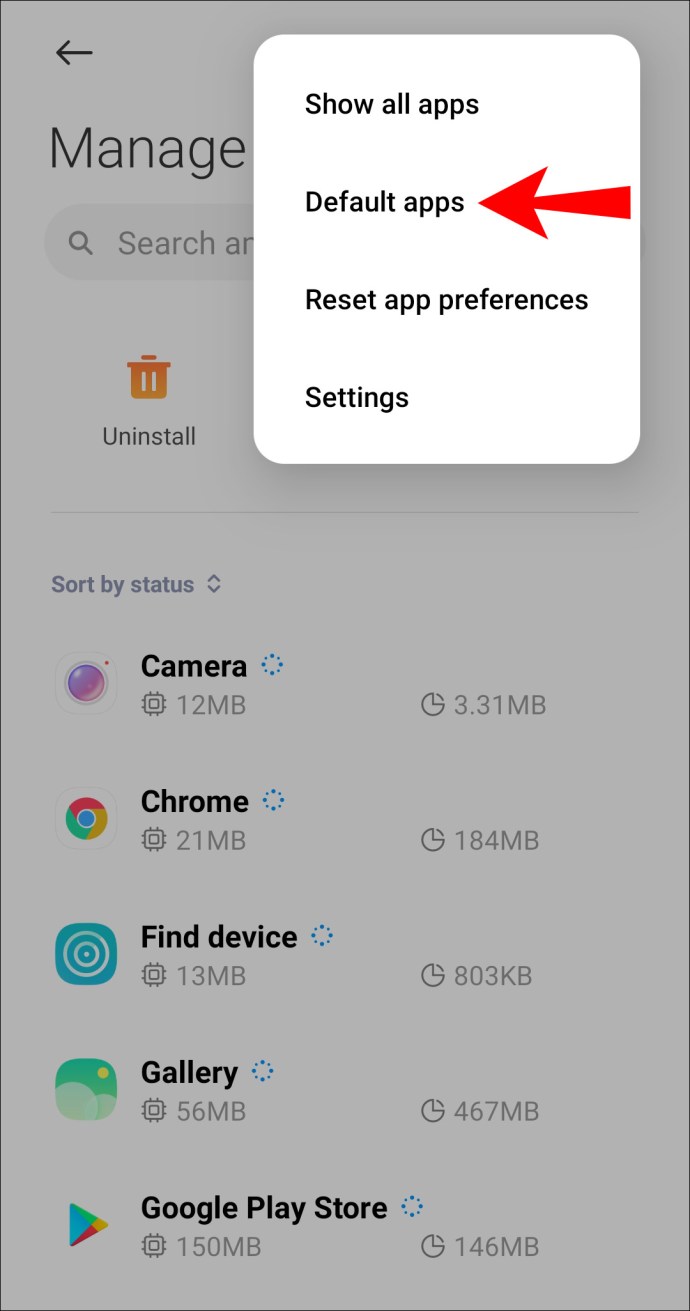
- 「デフォルトのアプリを設定する前に確認する」をクリックします。
- 「VLC」を起動します。
- 画面の指示に従って、VLCをデフォルトプレーヤーとして設定します。

LinuxでVLCをデフォルトのメディアプレーヤーにする方法
- 画面右上の矢印を選択します。
- 「設定」アイコンを選択します。
- 左側のメニューから、「詳細」と「デフォルトのアプリケーション」をクリックします。
- 「ビデオ」オプションを「VLCメディアプレーヤー」に変更します。 (必要に応じて、「音楽」についても同じことができます)。
- 変更を保存します。
VLCメディアプレーヤー、私はあなたを選びます!
強力なVLCMedia Playerは、音楽を聴いたりビデオを見たりするための最良の方法の1つです。ほぼすべての形式で再生でき、他のどのメディアプレーヤーよりも優れたサウンドアンプを備えています。これは無料のソフトウェアであり、通常、組み込みのメディアプレーヤーよりも強力であるため、優れた代替のデフォルトプレーヤーになります。
VLCをデフォルトのメディアプレーヤーとして設定する方法と、コンピューターから別のコンピューターにコンテンツをストリーミングする方法を説明したので、どのタイプのコンテンツを最も楽しんでいますか?これまでのところ、VLCについてどう思いますか?他のメディアプレーヤーよりも好きですか?もしそうなら、なぜですか?以下のコメントセクションでお知らせください。